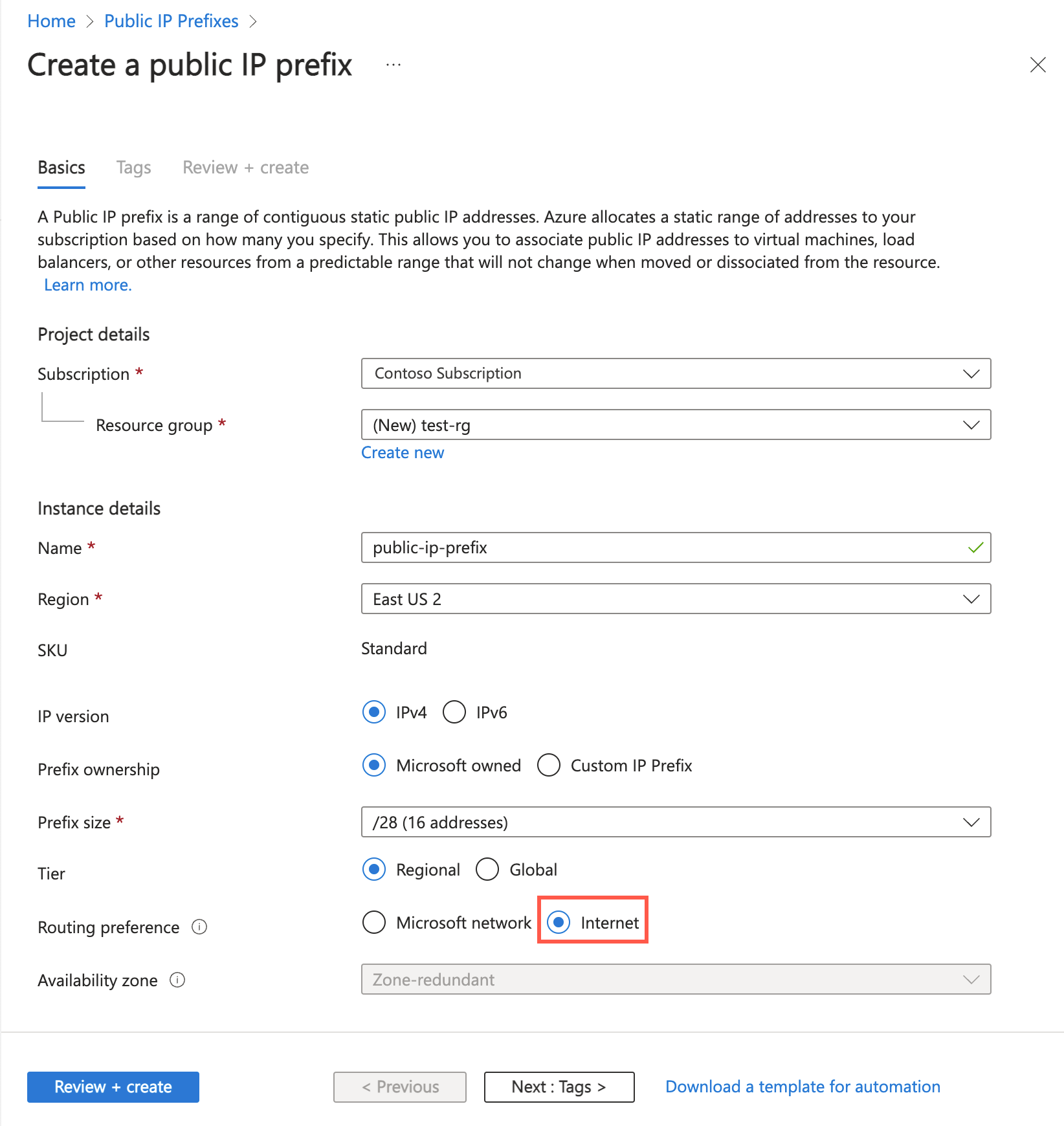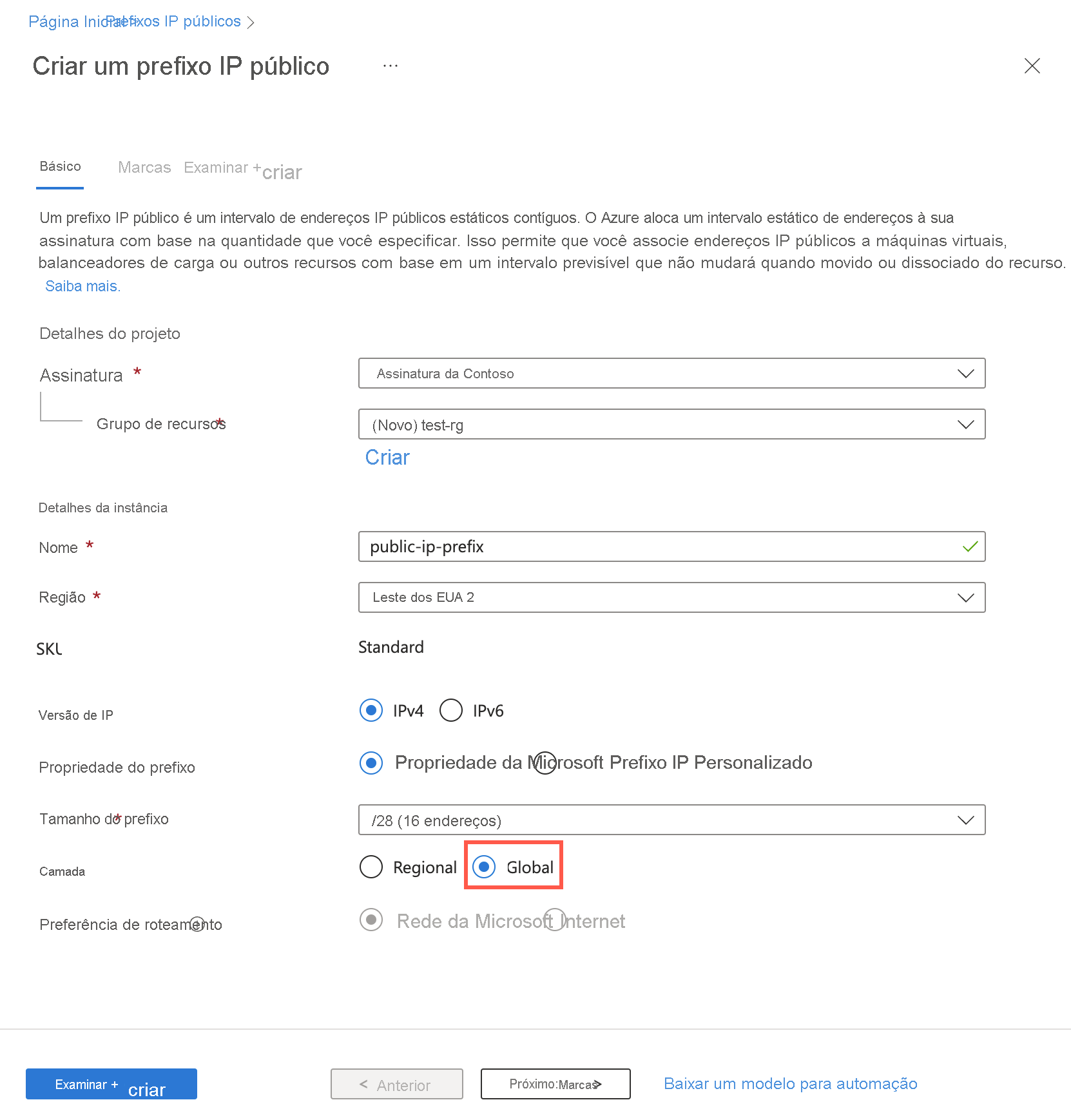Início Rápido: Criar um prefixo de endereço IP público com o portal do Azure
Saiba mais sobre um prefixo de endereço IP público e como criar, alterar e eliminar um. Um prefixo de endereço IP público é um intervalo contíguo de endereços IP públicos de SKU padrão.
Quando cria um recurso de endereço IP público, pode atribuir um endereço IP público estático a partir do prefixo e associar o endereço a máquinas virtuais, balanceadores de carga ou outros recursos. Para obter mais informações, veja Descrição geral do prefixo de endereço IP público.
Pré-requisitos
- Se ainda não tiver uma conta do Azure, inscreva-se numa conta de avaliação gratuita.
Iniciar sessão no Azure
Inicie sessão no portal do Azure.
Criar um prefixo de endereço IP público
IPv4
Nesta secção, vai criar um prefixo IP público com o portal do Azure. Utilize os seguintes exemplos para criar um prefixo ip público IPv4. Para criar um prefixo ip público IPv6, veja IPv6.
Na caixa de pesquisa na parte superior do portal, introduza IP Público.
Nos resultados da pesquisa, selecione Prefixos ip públicos.
Selecione + Criar.
Em Criar prefixo ip público, introduza ou selecione as seguintes informações no separador Noções básicas :
| Definição | Valor |
|---|---|
| Detalhes do projeto | |
| Grupo de recursos | Selecione Criar novo e introduza test-rg. Selecione OK. |
| Detalhes da instância | |
| Name | Introduza public-ip-prefix. |
| Region | Selecione E.U.A. Leste 2. |
| Versão do IP | Selecione IPv4. |
| Propriedade do prefixo | Selecione Propriedade da Microsoft. |
| Tamanho do prefixo | Selecione o tamanho do prefixo. |
| Escalão de serviço | Deixe a predefinição de Regional. |
| Preferência de encaminhamento | Deixe a predefinição da rede Microsoft. |
| Zona de disponibilidade | Deixe a predefinição de Redundância entre zonas. |
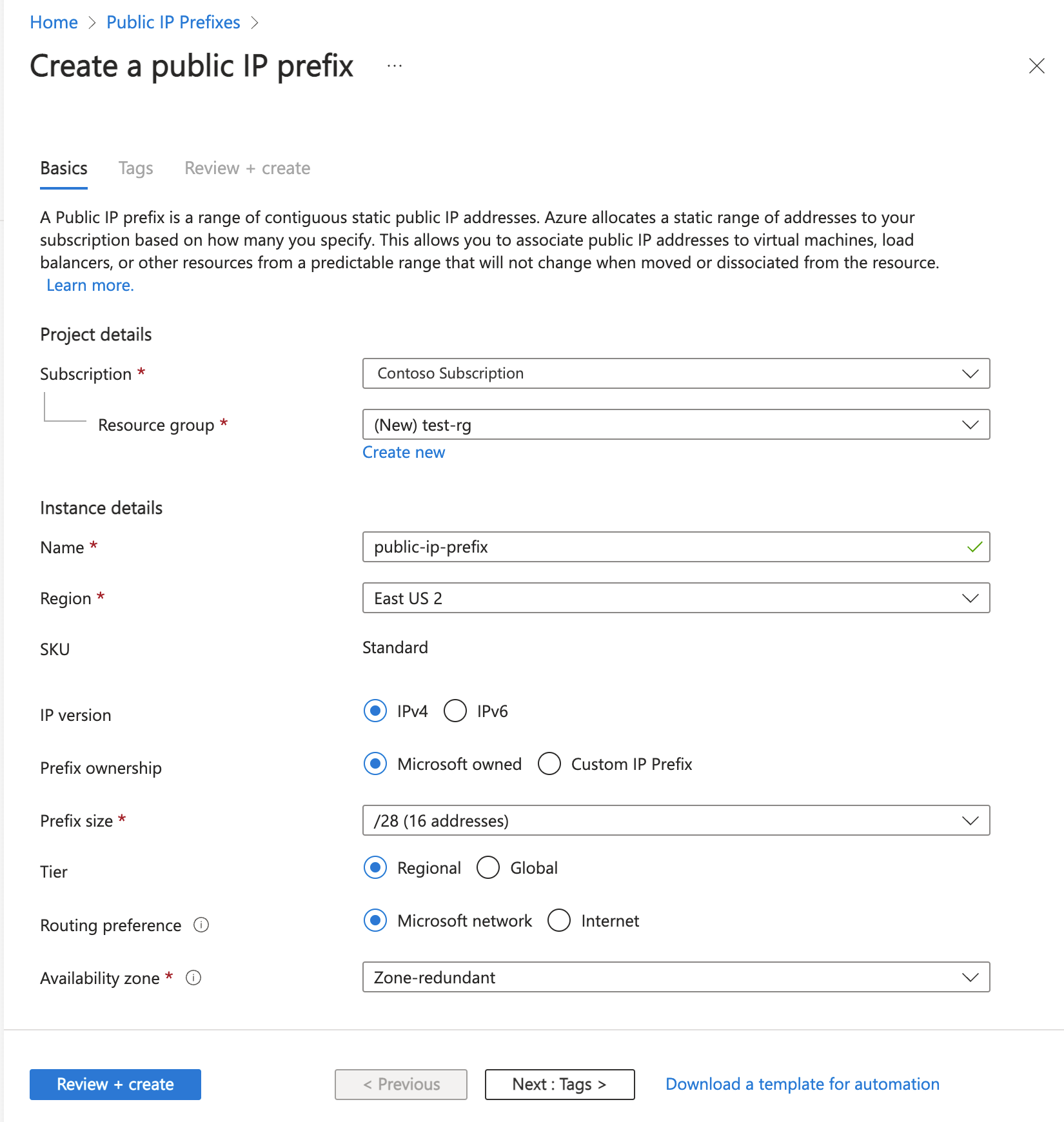
Selecione o separador Rever + criar ou o botão azul Rever + criar na parte inferior da página.
Selecione Criar.
IPv6
Nesta secção, vai criar um prefixo IP público com o portal do Azure. Utilize os seguintes exemplos para criar um prefixo ip público IPv6.
Na caixa de pesquisa na parte superior do portal, introduza IP Público.
Nos resultados da pesquisa, selecione Prefixos ip públicos.
Selecione + Criar.
Em Criar prefixo ip público, introduza ou selecione as seguintes informações no separador Noções básicas :
Definição Valor Detalhes do projeto Grupo de recursos Selecione Criar novo e introduza test-rg. Selecione OK. Detalhes da instância Name Introduza public-ip-prefix. Region Selecione E.U.A. Leste 2. Versão do IP Selecione IPv6. Tamanho do prefixo Selecione o tamanho do prefixo. Zona de disponibilidade Deixe a predefinição de Redundância entre zonas. 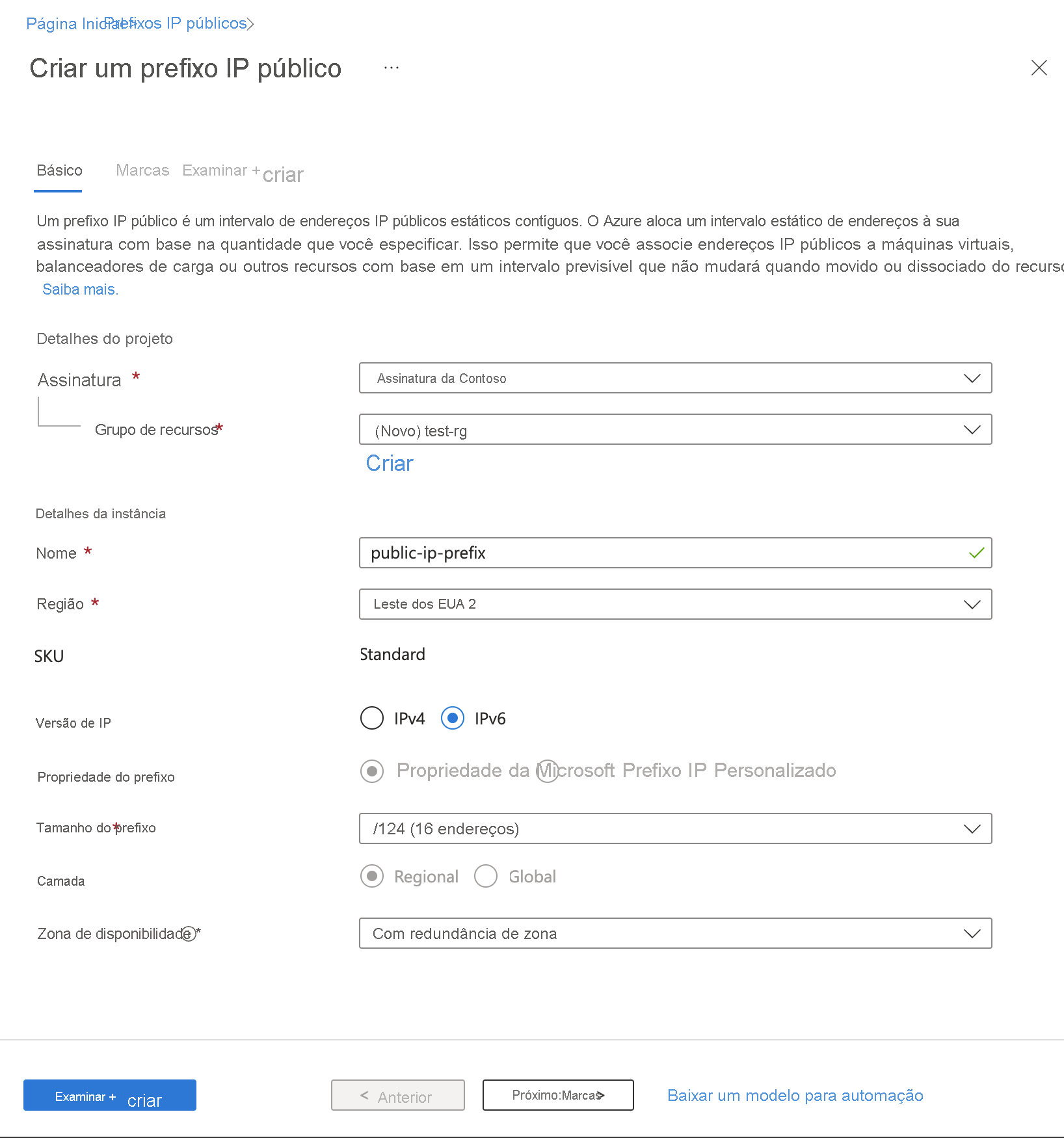
Selecione o separador Rever + criar ou o botão azul Rever + criar na parte inferior da página.
Selecione Criar.
Criar um endereço IP público estático a partir de um prefixo
Depois de criar um prefixo, tem de criar endereços IP estáticos a partir do prefixo. Nesta secção, vai criar um endereço IP estático a partir do prefixo que criou anteriormente.
Na caixa de pesquisa na parte superior do portal, introduza IP Público.
Nos resultados da pesquisa, selecione Prefixos ip públicos.
Em Prefixos de IP Público, selecione public-ip-prefix.
Em Descrição geral do public-ip-prefix, selecione + Adicionar endereço IP.

Introduza public-ip-1 em Nome.
Deixe o resto das seleções na predefinição.
Selecione Adicionar.
Nota
Apenas os endereços IP públicos estáticos criados com o SKU padrão podem ser atribuídos a partir do intervalo do prefixo. Para saber mais sobre os SKUs de endereços IP públicos, veja Endereço IP público.
Selecione Endereços IP públicos em Definições para ver o endereço IP criado.
Eliminar um prefixo
Nesta secção, vai aprender a ver ou eliminar um prefixo.
Na caixa de pesquisa na parte superior do portal, introduza IP Público.
Nos resultados da pesquisa, selecione Prefixos ip públicos.
Em Prefixos de IP Público, selecione public-ip-prefix.
Selecione Eliminar na secção Descrição geral .
Nota
Se os endereços no prefixo estiverem associados a recursos de endereços IP públicos, primeiro tem de eliminar os recursos de endereços IP públicos. Veja Eliminar um endereço IP público.
Limpar os recursos
Neste artigo, criou um prefixo IP público e um IP público a partir desse prefixo.
Quando terminar o prefixo ip público, elimine o grupo de recursos e todos os recursos que contém:
Procure e selecione test-rg.
Selecione Eliminar grupo de recursos.
Introduza test-rg em Introduza o nome do grupo de recursos para confirmar a eliminação e selecione Eliminar.
Passos seguintes
Avance para o artigo seguinte para saber como criar um endereço IP público:
Comentários
Brevemente: Ao longo de 2024, vamos descontinuar progressivamente o GitHub Issues como mecanismo de feedback para conteúdos e substituí-lo por um novo sistema de feedback. Para obter mais informações, veja: https://aka.ms/ContentUserFeedback.
Submeter e ver comentários